在现代社会中,电脑已成为人们生活中不可或缺的工具。为了满足不同用户的需求,更换操作系统的需求也日益增加。本文将介绍如何使用U盘安装Win7系统,旨在帮助读者更轻松地进行操作系统的更换。
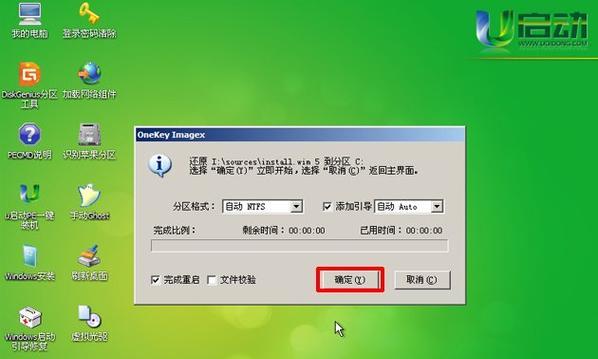
一:准备工作
在开始安装Win7系统之前,您需要准备一台电脑、一根U盘(至少8GB容量)、Win7系统镜像文件和一个能够引导U盘的工具。确保电脑拥有足够的存储空间,并备份重要的文件。
二:下载Win7系统镜像文件
从官方网站或其他可信来源下载Win7系统镜像文件,并确保下载的文件与您的电脑兼容。下载后,请验证文件的完整性,以免出现安装错误或系统文件损坏的情况。

三:制作可引导U盘
使用引导制作工具(如Rufus、WinToUSB等)将U盘制作成可引导设备。在制作过程中,请确保选择正确的操作系统镜像文件,并注意将U盘中的所有数据备份,因为制作过程将会格式化U盘。
四:设置电脑启动顺序
在电脑启动时,按下相应的按键(通常是Del、F2或F12)进入BIOS设置界面。在“Boot”或“启动项”菜单中,将U盘设为首选启动设备,并保存设置后退出BIOS。
五:开始安装Win7系统
重启电脑后,U盘将自动引导进入Win7安装界面。按照提示选择语言、时间和键盘布局,并点击“下一步”继续安装。
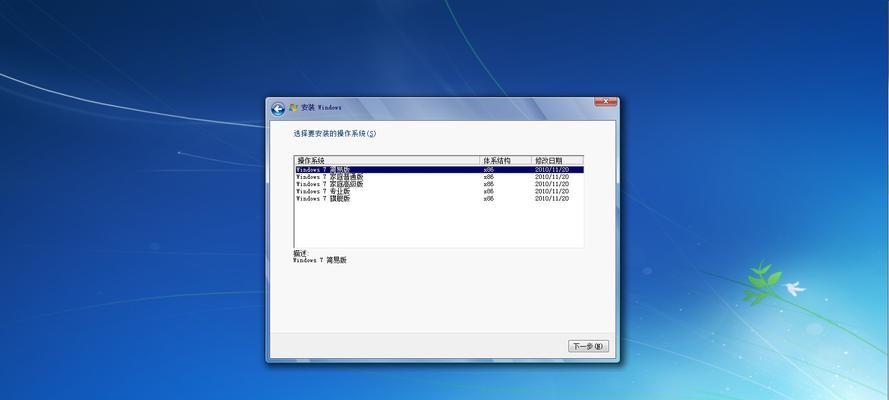
六:接受许可协议
阅读并接受Win7许可协议后,点击“下一步”继续。请仔细阅读协议内容,确保您了解其中的条款和条件。
七:选择安装类型
根据个人需求选择安装类型。您可以选择在原有操作系统上进行升级,或进行全新安装以清除旧系统。注意:全新安装将会删除电脑上的所有数据,请确保提前备份。
八:选择安装位置
选择您希望安装Win7系统的磁盘分区,并点击“下一步”。在此步骤中,您还可以对磁盘进行格式化、分区等操作。
九:系统安装
系统开始进行安装过程,请耐心等待。安装时间根据电脑性能和系统镜像文件大小而有所不同。
十:设置用户名和密码
在安装完成后,设置您的用户名和密码,并填写其他相关信息。这些信息将用于您以后登录Win7系统。
十一:安装驱动程序
安装完Win7系统后,您需要根据电脑型号下载并安装相应的驱动程序,以确保硬件设备的正常运行。
十二:更新系统和软件
打开Win7系统后,请及时进行系统和软件的更新,以获取最新的功能和修复可能存在的漏洞。
十三:配置个人设置
根据个人偏好进行个性化设置,如桌面背景、屏幕分辨率、声音等,让您的电脑更符合自己的风格。
十四:恢复重要文件
如果在安装过程中备份了重要文件,请将其恢复到新系统中。同时,建议定期备份重要文件,以防数据丢失。
十五:安装完成,享受新系统
恭喜您!现在您已成功使用U盘安装了Win7系统。现在可以开始使用全新的操作系统,享受更流畅、稳定的电脑体验。
通过本文的教程,您已经学会了使用U盘安装Win7系统的步骤。只要按照本文中详细描述的步骤进行操作,即可轻松完成系统的更换。希望本文能对您有所帮助,并提升您对电脑操作的技能。










